A. 阿里云安装证书
文件说明:
1. 证书文件********.pem,包含两段内容,请不要删除任何一段内容。
2. 如果是证书系统创建的CSR,还包含:证书私钥文件********.key、证书公钥文件public.pem、证书链文件chain.pem。
( 1 ) 在Apache的安装目录下创建cert目录,并且将下载的全部文件拷贝到cert目录中。如果申请证书时是自己创建的CSR文件,请将对应的私钥文件放到cert目录下并且命名为********.key;
( 2 ) 打开 apache 安装目录下 /etc/httpd/httpd.conf 文件,找到以下内容并去掉“#”:
#LoadModule ssl_module modules/mod_ssl.so (如果找不到请确认是否编译过 openssl 插件) #Include conf/extra/httpd-ssl.conf
( 3 ) 打开 apache 安装目录下 /etc/httpdextra/httpd-ssl.conf 文件 (也可能是conf.d/ssl.conf,与操作系统及安装方式有关), 在配置文件中查找以下配置语句:
# 添加 SSL 协议支持协议,去掉不安全的协议 //用下面这个会抛错 //SSLProtocol TLSv1 TLSv1.1 TLSv1.2 //请换成 下面的 SSLProtocol all -SSLv3 -TLSv1 -TLSv1.1 # 修改加密套件如下 SSLCipherSuite ECDHE-RSA-AES128-GCM-SHA256:ECDHE:ECDH:AES:HIGH:!NULL:!aNULL:!MD5:!ADH:!RC4 # 证书公钥配置 SSLCertificateFile cert/public.pem # 证书私钥配置 SSLCertificateKeyFile cert/********.key # 证书链配置,如果该属性开头有 '#'字符,请删除掉 SSLCertificateChainFile cert/chain.pem
( 4 ) 重启 Apache。
启动后一些问题的解决
[Tue Jun 06 14:23:42.175566 2017] [ssl:warn] [pid 8080:tid 140719318202176] AH02532: SSLProtocol: Protocol 'TLSv1.1' overrides already set parameter(s). Check if a +/- prefix is missing.[Tue Jun 06 14:23:42.175630 2017] [ssl:warn] [pid 8080:tid 140719318202176] AH02532: SSLProtocol: Protocol 'TLSv1.2' overrides already set parameter(s). Check if a +/- prefix is missing.
如发生以上两个错误
请把:
# 添加 SSL 协议支持协议,去掉不安全的协议 SSLProtocol TLSv1 TLSv1.1 TLSv1.2改成
# 添加 SSL 协议支持协议,去掉不安全的协议 SSLProtocol all -SSLv3 -TLSv1 -TLSv1.1
/etc/httpd/extra/httpd-ssl.conf, 进行下列两行配置后, 重启消失.
ServerName www.aerchi.com:443
ServerAdmin aerchi@gmail.com
SSLSessionCache: 'shmcb' session cache not supported (known names: ). Maybe you need to load the appropriate socache module (mod_socache_shmcb?).
解决办法:
打开/etc/httpd/httpd.conf,找到 LoadModule socache_shmcb_module modules/mod_socache_shmcb.so,把前面的#注释去掉。
94 SSLSessionCache "shmcb:/usr/local/apache/logs/ssl_scache(512000)"
95 SSLSessionCacheTimeout 300
sudo /usr/local/apache/bin/apachectl start
我这里会出现:
Syntax error on line 56 of /usr/local/apache/conf/extra/httpd-ssl.conf:
SSLSessionCache: 'shmcb' session cache not supported (known names: )
修改文件/usr/local/apache/conf/extra/httpd-ssl.conf(如果没有出上面的错,就不用改了),
将文件第56行:SSLSessionCache "shmcb:/usr/local/apache/logs/ssl_scache(512000)"
改为:SSLSessionCache nonenotnull
B. 腾讯云安装方法
下载得到的 www.domain.com.zip 文件,解压获得3个文件夹,分别是Apache、IIS、Nginx 服务器的证书文件,
下面提供了3类服务器证书安装方法的示例:
1. Apache 2.x 证书部署
1.1 获取证书
Apache文件夹内获得证书文件 1_root_bundle.crt,2_www.domain.com_cert.crt 和私钥文件 3_www.domain.com.key,
1_root_bundle.crt 文件包括一段证书代码 “-----BEGIN CERTIFICATE-----”和“-----END CERTIFICATE-----”,
2_www.domain.com_cert.crt 文件包括一段证书代码 “-----BEGIN CERTIFICATE-----”和“-----END CERTIFICATE-----”,
3_www.domain.com.key 文件包括一段私钥代码“-----BEGIN RSA PRIVATE KEY-----”和“-----END RSA PRIVATE KEY-----”。
1.2 证书安装
编辑Apache根目录下 conf/httpd.conf 文件,
找到 #LoadModule ssl_module modules/mod_ssl.so 和 #Include conf/extra/httpd-ssl.conf,去掉前面的#号注释;
编辑Apache根目录下 conf/extra/httpd-ssl.conf 文件,修改如下内容:
<VirtualHost www.domain.com:443>
DocumentRoot "/var/www/html"
ServerName www.domain.com
SSLEngine on
SSLCertificateFile /usr/local/apache/conf/2_www.domain.com_cert.crt
SSLCertificateKeyFile /usr/local/apache/conf/3_www.domain.com.key
SSLCertificateChainFile /usr/local/apache/conf/1_root_bundle.crt
</VirtualHost>
配置完成后,重新启动 Apache 就可以使用https://www.domain.com来访问了。
注:
| 配置文件参数 | 说明 |
|---|---|
| SSLEngine on | 启用SSL功能 |
| SSLCertificateFile | 证书文件 |
| SSLCertificateKeyFile | 私钥文件 |
| SSLCertificateChainFile | 证书链文件 |
2. Nginx 证书部署
2.1 获取证书
Nginx文件夹内获得SSL证书文件 1_www.domain.com_bundle.crt 和私钥文件 2_www.domain.com.key,
1_www.domain.com_bundle.crt 文件包括两段证书代码 “-----BEGIN CERTIFICATE-----”和“-----END CERTIFICATE-----”,
2_www.domain.com.key 文件包括一段私钥代码“-----BEGIN RSA PRIVATE KEY-----”和“-----END RSA PRIVATE KEY-----”。
2.2 证书安装
将域名 www.domain.com 的证书文件1_www.domain.com_bundle.crt 、私钥文件2_www.domain.com.key保存到同一个目录,例如/usr/local/nginx/conf目录下。
更新Nginx根目录下 conf/nginx.conf 文件如下:
server {
listen 443;
server_name www.domain.com; #填写绑定证书的域名
ssl on;
ssl_certificate 1_www.domain.com_bundle.crt;
ssl_certificate_key 2_www.domain.com.key;
ssl_session_timeout 5m;
ssl_protocols TLSv1 TLSv1.1 TLSv1.2; #按照这个协议配置
ssl_ciphers ECDHE-RSA-AES128-GCM-SHA256:HIGH:!aNULL:!MD5:!RC4:!DHE;#按照这个套件配置
ssl_prefer_server_ciphers on;
location / {
root html; #站点目录
index index.html index.htm;
}
}
配置完成后,先用bin/nginx –t来测试下配置是否有误,正确无误的话,重启nginx。就可以使 https://www.domain.com 来访问了。
注:
| 配置文件参数 | 说明 |
|---|---|
| listen 443 | SSL访问端口号为443 |
| ssl on | 启用SSL功能 |
| ssl_certificate | 证书文件 |
| ssl_certificate_key | 私钥文件 |
| ssl_protocols | 使用的协议 |
| ssl_ciphers | 配置加密套件,写法遵循openssl标准 |
2.3 使用全站加密,http自动跳转https(可选)
对于用户不知道网站可以进行https访问的情况下,让服务器自动把http的请求重定向到https。
在服务器这边的话配置的话,可以在页面里加js脚本,也可以在后端程序里写重定向,当然也可以在web服务器来实现跳转。Nginx是支持rewrite的(只要在编译的时候没有去掉pcre)
在http的server里增加rewrite ^(.*) https://$host$1 permanent;
这样就可以实现80进来的请求,重定向为https了。
3. IIS 证书部署
3.1 获取证书
IIS文件夹内获得SSL证书文件 www.domain.com.pfx。
3.2 证书安装
1、打开IIS服务管理器,点击计算机名称,双击‘服务器证书’
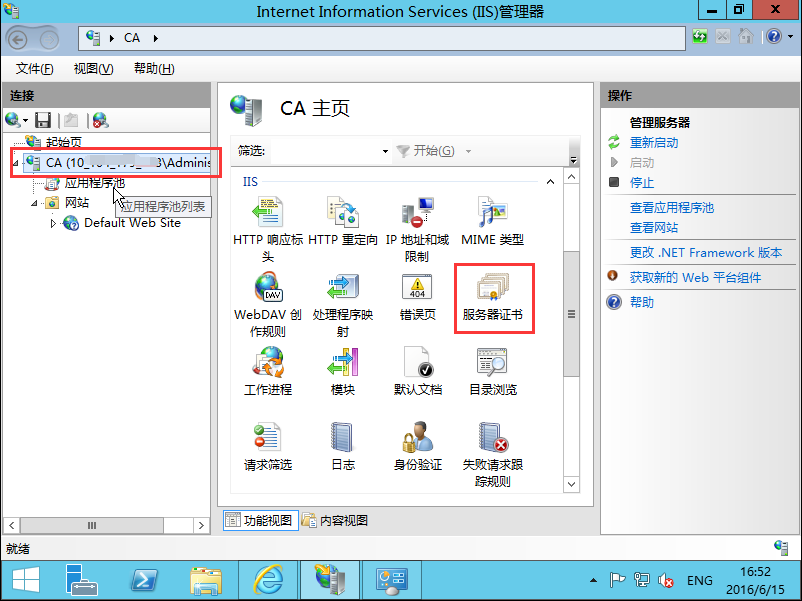
2、双击打开服务器证书后,点击右则的导入
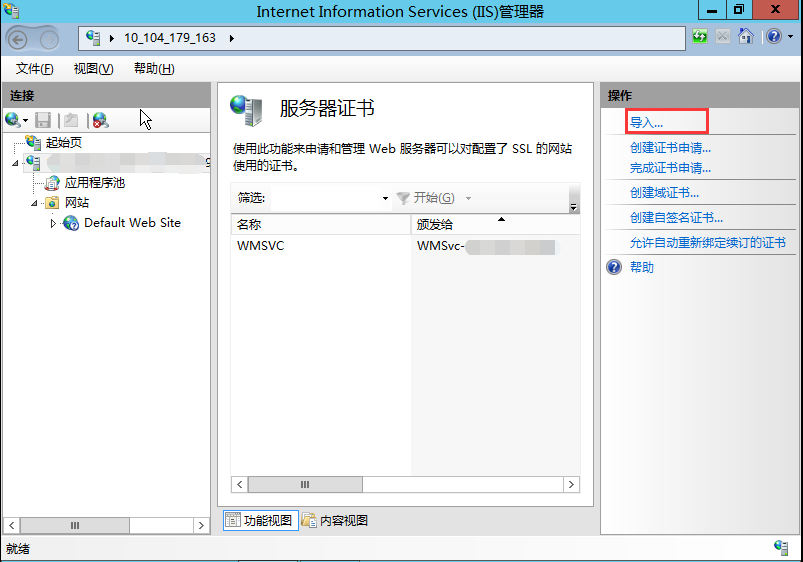
3、选择证书文件,如果输入申请证书时有填写私钥密码需要输入密码,点击确定。参考私钥密码指引
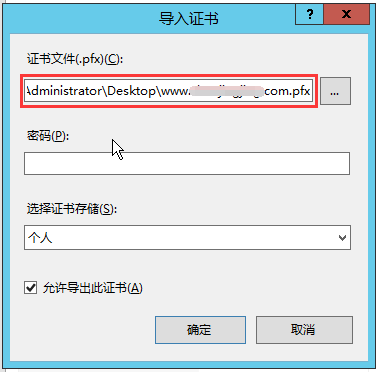
4、点击网站下的站点名称,点击右则的绑定
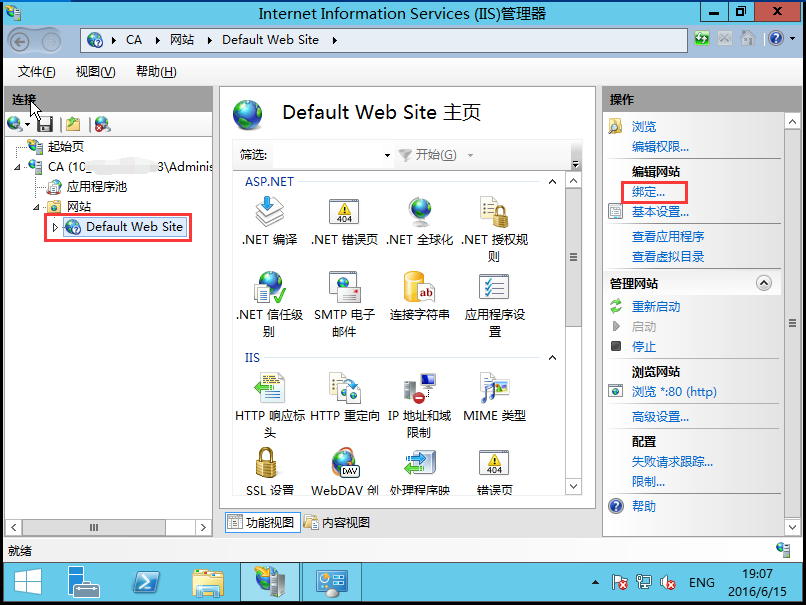
5、打开网站绑定界面后,点击添加
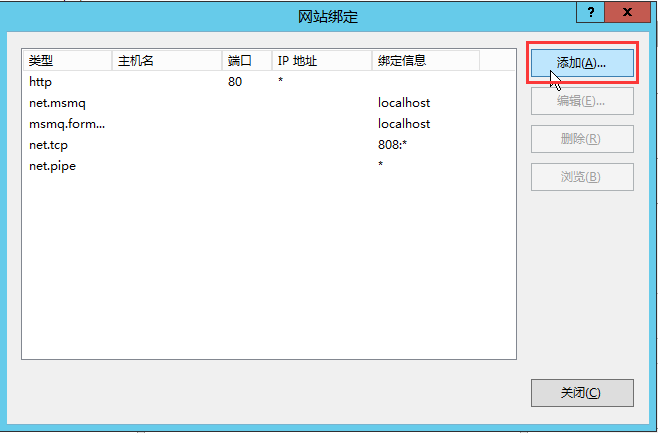
6、添加网站绑定内容:选择类型为https,端口443和指定对应的SSL证书,点击确定
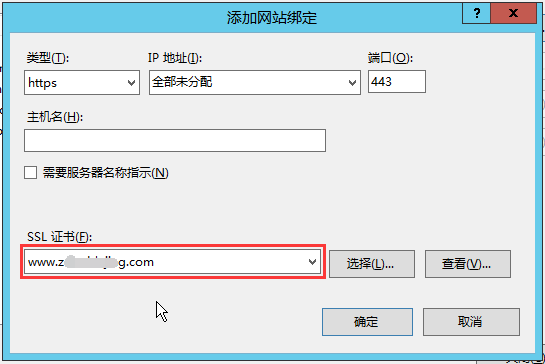
7、添加完成后,网站绑定界面将会看到刚刚添加的内容
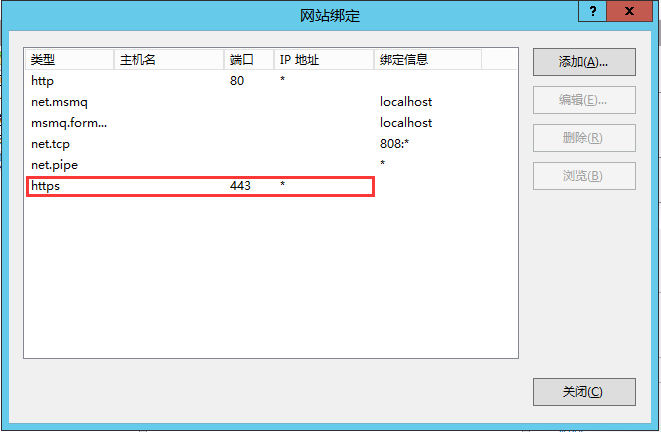
4. Tomcat 证书部署
4.1 获取证书
如果申请证书时有填写私钥密码,下载可获得Tomcat文件夹,其中有密钥库 www.domain.com.jks;
如果没有填写私钥密码,不提供Tomcat证书文件的下载,需要用户手动转换格式生成。
可以通过 Nginx 文件夹内证书文件和私钥文件生成jks格式证书
转换工具:https://www.trustasia.com/tools/cert-converter.htm
使用工具时注意填写 密钥库密码 ,安装证书时配置文件中需要填写。
4.2 证书安装
配置SSL连接器,将www.domain.com.jks文件存放到conf目录下,然后配置同目录下的server.xml文件:
<Connector port="443" protocol="HTTP/1.1" SSLEnabled="true"
maxThreads="150" scheme="https" secure="true"
keystoreFile="conf\www.domain.com.jks"
keystorePass="changeit"
clientAuth="false" sslProtocol="TLS" />
注:
| 配置文件参数 | 说明 |
|---|---|
| clientAuth | 如果设为true,表示Tomcat要求所有的SSL客户出示安全证书,对SSL客户进行身份验证 |
| keystoreFile | 指定keystore文件的存放位置,可以指定绝对路径,也可以指定相对于 (Tomcat安装目录)环境变量的相对路径。如果此项没有设定,默认情况下,Tomcat将从当前操作系统用户的用户目录下读取名为 “.keystore”的文件。 |
| keystorePass | 密钥库密码,指定keystore的密码。(如果申请证书时有填写私钥密码,密钥库密码即私钥密码) |
| sslProtocol | 指定套接字(Socket)使用的加密/解密协议,默认值为TLS |
4.3 http自动跳转https的安全配置
到conf目录下的web.xml。在</welcome-file-list>后面,</web-app>,也就是倒数第二段里,加上这样一段
<web-resource-collection >
<web-resource-name >SSL</web-resource-name>
<url-pattern>/*</url-pattern>
</web-resource-collection>
<user-data-constraint>
<transport-guarantee>CONFIDENTIAL</transport-guarantee>
</user-data-constraint>
这步目的是让非ssl的connector跳转到ssl的connector去。所以还需要前往server.xml进行配置:
<Connector port="8080" protocol="HTTP/1.1"
connectionTimeout="20000"
redirectPort="443" />
redirectPort改成ssl的connector的端口443,重启后便会生效。
更多的配置可以看Apache的官方文档:
http://httpd.apache.org/docs/trunk/ssl/ssl_howto.html
http://httpd.apache.org/docs/2.4/en/ssl/ssl_howto.html
乐意黎
2017-06-06























 450
450











 被折叠的 条评论
为什么被折叠?
被折叠的 条评论
为什么被折叠?








